SQL 서버 2008 백업 구성
휴... 오래도 걸렸습니다. 결국 Windows Server 2003 가상 머신에 설치되어 있는 SQL Server 2008 백업 스케쥴러를 걸어놓으려고 한 것인데, 아래와 같은 글들이 쏟아져 나온 것입니다.
VHD 파일 크기 확장하는 방법 - 두 번째 이야기
; https://www.sysnet.pe.kr/2/0/717
SQL Server 2008 - Package 실행 오류의 구체적인 원인 확인
; https://www.sysnet.pe.kr/2/0/720
Package 실행 오류 - Error 15404
; https://www.sysnet.pe.kr/2/0/721
이제서야 본문으로 들어가는 군요. ^^
그런데, 이번 글은 팁이라기 보다는 제가 백업 구성을 제대로 했는지에 대해서 평가를 부탁드리는 의미에서 글을 써보는 것입니다. 혹시나 SQL 서버 전문 관리자가 이 글을 보신다면, 아래의 백업 구성이 정상적으로 된 것인지 조언을 부탁드리겠습니다.
우선, DB는 제가 마이크로소프트 제품의 테스트 환경 구성을 위한 용도의 하나이기 때문에, DB에 손상이 갔다고 해서 그다지 치명적이지는 않습니다. 그렇다고는 하지만, DB와 연관된 제품들을 다시 설치해야 하기 때문에 나름 상당히 귀찮아지기도 하고, 이참에 백업을 실제 구성해 보기 위해서 시작해 보았습니다.
DB 서버는 가상화되어 있고, 가상화된 VHD 파일은 "
RAID 1"구성에 의해 2개의 하드에 중복 저장이 됩니다. 이 때문에 하드 하나 날아갔다고 해서 DB가 손상되지는 않습니다. 하지만, (자의든 타의든) 잘못된 동작에 의해 DB 데이터가 손상된 경우에는 RAID 1이라고 해도 별반 도움이 되지 않으므로 DB 백업을 추가하기 시작했습니다.
우선, 2가지 "Maintenance Plan"을 만들었습니다. 하나는 DB "Full" 백업이고, 하나는 "로그 백업"인데 각각 다음과 같은 식입니다.
[그림 1: Full 백업 Job]
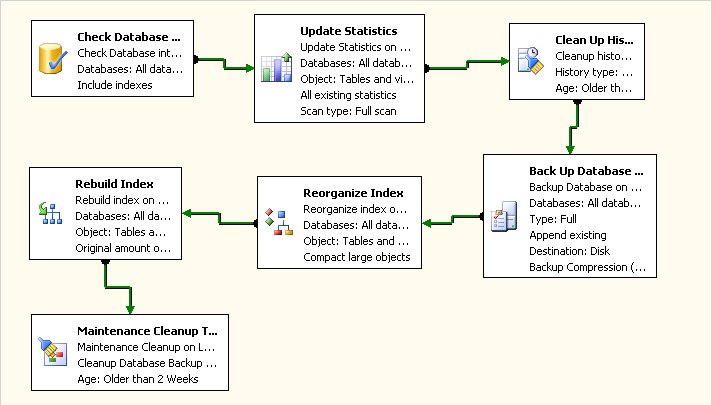
[그림 2: Log 백업 Job]
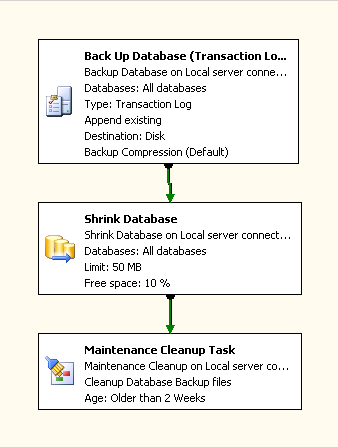
DB 풀 백업은 1주일마다 행해지고, 2주일이 지난 백업 파일들은 삭제하도록 구성되었습니다.
Log 백업은 하루마다 행해지고, 역시 2주일이 지난 로그 파일들은 삭제하도록 구성되었습니다.
개인적인 판단에 의해, 테스트 DB의 심각도를 고려해 볼때 크게 잡아서 2주일 이전 작업에 대해서는 그다지 의미가 없을 것 같아서 그렇게 짧게 잡았고 삭제까지 그렇게 연계시켜두었습니다.
DB 풀 백업 도중의 "Update Statistics", "Rebuild Index", "Reorganize Index"의 경우에는 왠지 하면 ^^; 좋을 것 같아서 선택해 두었습니다. 중복된 작업일지도 모르고 아닐 수도 있지만, 제가 DB 관리자는 아니기 때문에 일단 구체적인 동작의 특성은 나중에 공부하기로 하고 선택만 해두었습니다.
어떤가요? 이 정도면 소규모 DB 백업 용도로는 괜찮은 구성일까요? ^^
[이 토픽에 대해서 여러분들과 의견을 공유하고 싶습니다. 틀리거나 미흡한 부분 또는 의문 사항이 있으시면 언제든 댓글 남겨주십시오.]